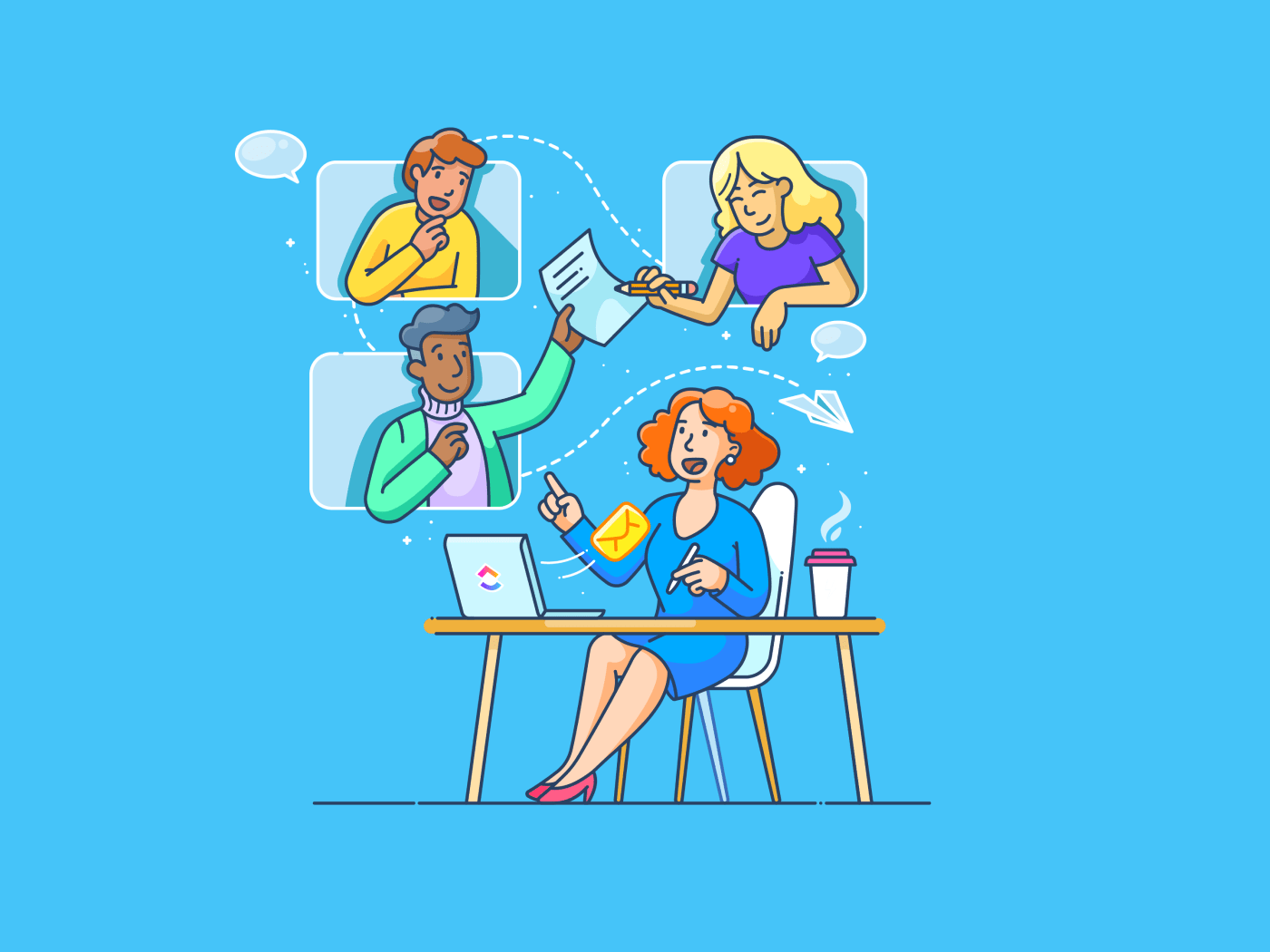علينا جميعاً أن نكتب رسائل البريد الإلكتروني للعمل، ولكن لنكن صادقين، يمكن أن يصبح ذلك عملاً روتينياً.
قد يعني التسرع في كتابتها أن تفوتك أشياء مهمة أو ينتهي بك الأمر بتواصل غير واضح. والأسوأ من ذلك، قد يكون هناك مجال للأخطاء.
هذا هو المكان الذي تأتي فيه قوالب البريد الإلكتروني في Gmail للإنقاذ! أنشئ قوالب، وخصص الرسالة كما تريد، وأرسلها بسرعة!
قوالب Gmail عبارة عن تخطيطات بريد إلكتروني معدة مسبقًا تزيل الملل من مهام كتابة البريد الإلكتروني. إنها موفرة سريعة لرسائل البريد الإلكتروني المتكررة. يمكنك تعديلها بسهولة وتوفير الوقت وضمان حصول المستلمين على رسائل بريد إلكتروني واضحة وخالية من الأخطاء.
ستوفر هذه المدونة دليلاً مفصلاً خطوة بخطوة لإنشاء قوالب البريد الإلكتروني في Gmail. تحقق من النصائح لإدارة هذه القوالب وتعديلها وتحسينها للحصول على أداء أفضل. لنبدأ.
## فوائد إنشاء قوالب البريد الإلكتروني في Gmail
قبل أن نغوص في "كيفية" إنشاء القوالب، دعنا نلقي نظرة خاطفة على "لماذا" كما ترى، هناك ما هو أكثر من مجرد تسريع كتابة البريد الإلكتروني في قوالب البريد الإلكتروني.
فيما يلي فوائد قوالب Gmail:
1. توفر الوقت في إنشاء البريد الإلكتروني
يساعدك إنشاء قوالب البريد الإلكتروني على توفير الوقت.
تعمل القوالب كمخطط بريد إلكتروني جاهز للاستخدام لاتصالات البريد الإلكتروني الشخصية أو المهنية. فهي تعمل على تحسين إنتاجية البريد الإلكتروني وتوفير الساعات، خاصةً عند كتابة رسائل البريد الإلكتروني المستندة إلى الحلول للإجابة عن الاستفسارات المتكررة.
فبدلاً من البدء من الصفر في كل مرة، ما عليك سوى الحصول على قالب وتخصيصه بسرعة والضغط على إرسال. هذا يبسط عملية إنشاء بريدك الإلكتروني ويوفر وقتًا ثمينًا لمهام أخرى مهمة في جدولك المزدحم.
2. يساعد في الحفاظ على العلامة التجارية
تخيل موقفًا يستجيب فيه مسؤولو خدمة العملاء المختلفون بشكل مختلف للاستفسارات المتشابهة. تلاحظ تغييرًا في النبرة والأسلوب والشكل في كل مرة. ليس رائعاً، أليس كذلك؟
إن صياغة قوالب البريد الإلكتروني في Gmail أكثر من مجرد توفير للوقت؛ إنها تذكرتك للبقاء على العلامة التجارية دون عناء. من خلال الحفاظ على اتساق الرسائل والنبرة والعناصر المرئية عبر رسائل البريد الإلكتروني الخاصة بك، تضمن هذه القوالب توافق اتصالاتك مع هوية علامتك التجارية.
هذا يعزز الاحترافية ويعزز التعرف على علامتك التجارية، مما يجعل رسائل البريد الإلكتروني الخاصة بك قابلة للتمييز على الفور ويعزز صورة متماسكة مع جمهورك.
3. يقلل من الأخطاء
تساعدك قوالب البريد الإلكتروني على تفادي الأخطاء والسهو من خلال توفير إطار عمل منظم لرسائلك الإلكترونية. إن توحيد محتوى البريد الإلكتروني يمنع الأخطاء المطبعية وعدم الدقة والتفاصيل المفقودة، مما يساهم في جعل الاتصالات أكثر صقلًا وخالية من الأخطاء.
كما أنه يعني أيضًا تقليل وقت التدقيق اللغوي والبحث عن الأخطاء عند إرسال رسائل البريد الإلكتروني. كما أنه يجنبك الإحراج المحتمل ويعزز تواصلك المهني بشكل عام.
4. يحسن وقت الاستجابة
قد تؤدي صياغة رسائل البريد الإلكتروني كلما دعت الحاجة إلى تأخير ردودك. يمكن أن يؤدي الوصول إلى القوالب واستخدامها إلى تحسين وقت الاستجابة بشكل كبير. وهذا أمر بالغ الأهمية خاصةً في السيناريوهات التي تكون فيها الردود السريعة مهمة، مثل استفسارات العملاء أو الطلبات الحساسة للوقت أو التواصل العام.
إن الردود الأسرع تجعل العملاء أكثر سعادة وتحسن الصورة العامة للشركة. ردود أكثر سلاسة وسرعة ودقة - يمكنك الحصول على كل ذلك باستخدام قوالب البريد الإلكتروني.
5. يسمح بالمتابعة الفعالة
تحافظ القوالب المصممة مسبقًا في Gmail على اتساق عمليات المتابعة الخاصة بك، وفي الوقت المناسب، وفي الوقت المحدد. ليست هناك حاجة للبدء من الصفر في كل مرة - إنه توعية خالية من المتاعب للردود أو التحديثات أو الخطوات التالية!
ولا يقتصر الأمر على توفير الوقت فحسب، بل يحافظ على احترافية عمليات المتابعة، مما يزيد من احتمالية الحصول على الاستجابة المطلوبة. إن تخصيص القوالب وإعادة استخدامها يجعل عمليات المتابعة أكثر كفاءة ويعزز استراتيجية التواصل الشاملة الخاصة بك.
كيفية إنشاء قوالب البريد الإلكتروني في Gmail
دعنا نتعمق في كيفية إنشاء قوالب البريد الإلكتروني في Gmail. اتبع هذا الدليل التفصيلي خطوة بخطوة:
الخطوة 1: تمكين القوالب في Gmail
افتح Gmail على متصفحك وانقر على "الإعدادات" في الزاوية العلوية اليمنى.

من القائمة المنسدلة، انقر على "عرض جميع الإعدادات"

سترى شريط قائمة بنمط الشريط مع علامات تبويب مختلفة لتهيئة Gmail. حدد علامة التبويب "إعدادات متقدمة".

سيكون لديك الآن خيارات لتمكين وتعطيل ميزات مثل التقدم التلقائي، والقوالب، واختصارات لوحة المفاتيح المخصصة، والرسائل غير المقروءة.
لتمكين القوالب، قم بتبديل "تمكين" في قسم القوالب. ثم انقر على زر "حفظ التغييرات" في الأسفل.

الخطوة 2: إنشاء قالب بريد إلكتروني جديد
يشبه إنشاء قالب بريد إلكتروني جديد في Gmail كتابة بريد إلكتروني جديد. للبدء، انقر على "إنشاء" في الزاوية العلوية اليسرى.

عند فتح نافذة إنشاء جديدة، اكتب رسالة بريد إلكتروني رائعة. على سبيل المثال، قم بإنشاء قالب بريد إلكتروني لواحدة من رسائل البريد الإلكتروني المتكررة للغاية - حالة الطلب! ألقِ نظرة 👇

الخطوة 3: احفظ القالب
بمجرد الانتهاء من كتابة نسختك، انقر على أيقونة "المزيد من الخيارات" (ثلاث نقاط رأسية) في الزاوية السفلية اليمنى.
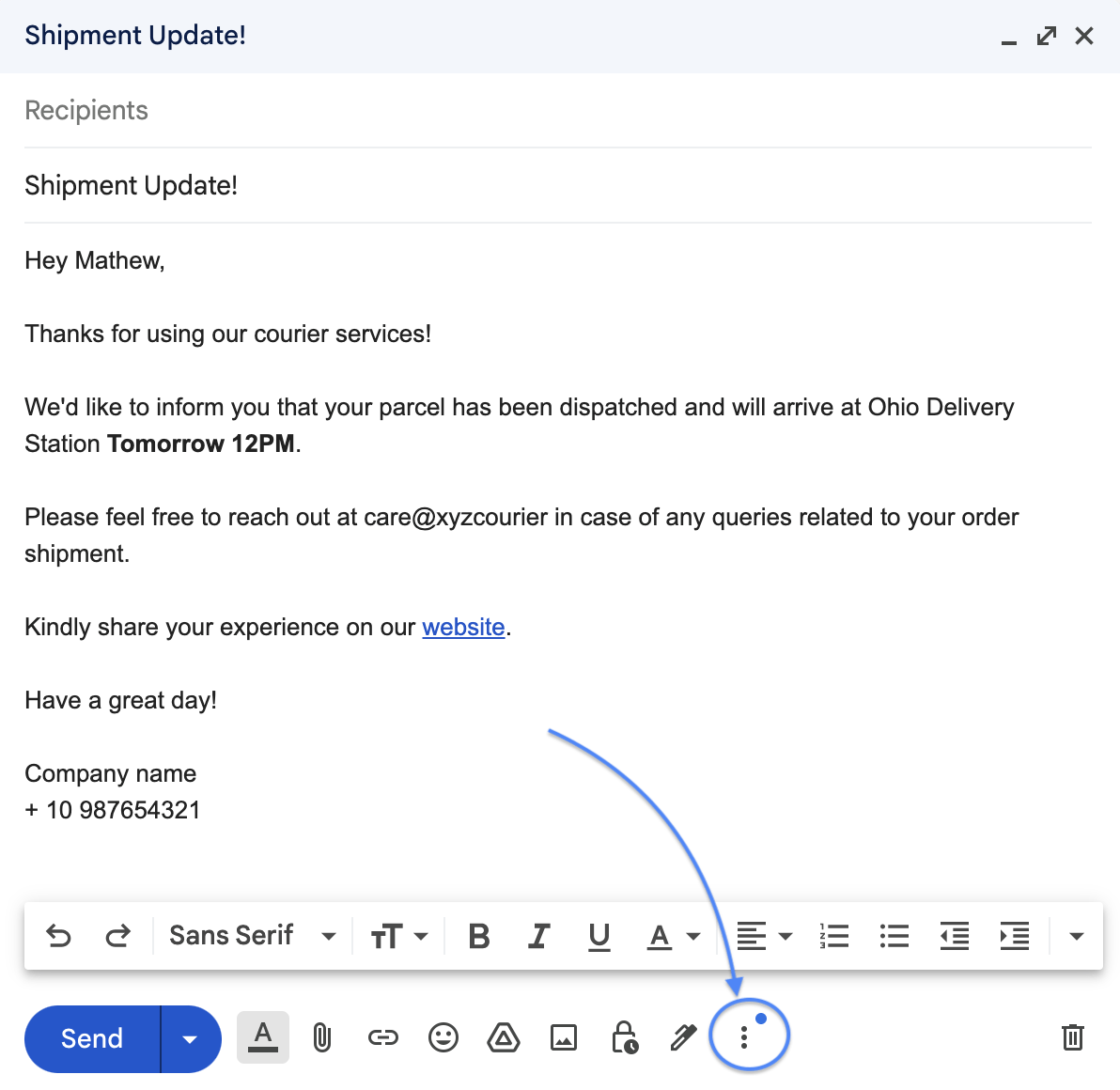
بعد فترة وجيزة، ستظهر قائمة بخيارات مثل التسميات والقوالب والطباعة والتدقيق الإملائي. انقر على قوالب >حفظ المسودة كقالب.
ثم، قم بإعطاء اسم للقالب الخاص بك واضغط على "حفظ"

هذا كل شيء! قالب بريدك الإلكتروني جاهز. والآن، كلما احتجت إلى استخدام القالب في Gmail، اتبع الخطوة 3، وستحصل على القوالب الخاصة بك هنا! 👇

الآن بعد أن عرفنا كيفية حفظ القوالب الخاصة بنا دعنا نلقي نظرة على بعض القوالب القياسية التي يمكننا استخدامها في مواقف العمل اليومية. إليك نموذج لقالب بريد إلكتروني لرسالة ترحيبية يتم إرسالها عند انضمام عميل جديد.
_"مرحبًا (الاسم)!
مرحباً بك في (اسم العلامة التجارية). يسعدنا أن تكون جزءًا من مجتمعنا.
_نحن في (اسم العلامة التجارية)، نؤمن إيمانًا راسخًا بتعزيز الموضة المستدامة وغرس هذه القيمة في الحياة اليومية للناس من حولنا. ويسعدنا أنكم تشعرون بالمثل وأنكم على استعداد للمضي قدماً نحو بيئة أفضل
_سترشدك رسائل البريد الإلكتروني الخاصة بنا خلال هذه الرحلة من خلال تعريفك بإصداراتنا الجديدة ومشاركة المعلومات القيمة
_بينما تستمر في تصفح موقعنا الإلكتروني، إليك رابط نشرتنا الإخبارية. سنكون سعداء بانضمامكم إلى مبادرتنا لتثقيف العالم حول الموضة المستدامة
لكم،
(اسم العلامة التجارية)"
وبالمثل، يمكنك إنشاء قوالب بريد إلكتروني لرسائل البريد الإلكتروني المتكررة الأخرى. والآن بعد أن قمت بحفظ القوالب، كيف تخطط لإدارتها؟
إدارة قوالب البريد الإلكتروني الموجودة في Gmail
يجب أن تتطور قوالب البريد الإلكتروني مع نمو أعمالك.
مع توسع نشاطك التجاري وتغير اهتماماتك، غالباً ما تحتاج هذه القوالب إلى تغيير لاستيعاب التغييرات في عملك وعلاقاتك مع العملاء أو لتغطية عروض المنتجات الجديدة. لنلقِ نظرة على طرق إدارة القوالب الحالية وتعديلها والكتابة فوقها.
كيفية إدارة وتعديل قوالب Gmail الحالية
انقر على القالب الذي ترغب في تعديله. أثناء النقر، سيظهر القالب في قسم إنشاء البريد. استخدم هذه المسودة لإجراء التعديلات. اختر من بين أدوات تحرير النص في Gmail لتغيير نوع الخط وحجمه وتنسيقه ومحاذاة الخط.

كيفية حذف قالب Gmail
انقر على المزيد من الخيارات (ثلاث نقاط رأسية)> القوالب > حذف القالب > حدد القالب الذي ترغب في حذفه. وقد نجحت في حذف القالب.
👀ملاحظة: لا يوجد تراجع بمجرد حذف القالب. لذا تأكد من أنك تريد إزالة قالب من قائمتك قبل أن تضغط على حذف.

كيفية الكتابة فوق قالب Gmail
تتطلب الكتابة فوق قالب مزيدًا من الاهتمام نسبيًا. لسوء الحظ، لا يسمح Gmail بتحرير القوالب المحفوظة بالفعل، لذلك لا يوجد خيار سوى الكتابة فوقها.
للبدء، قم بصياغة رسالة بريد إلكتروني جديدة أولاً. ثم انقر فوق المزيد من الخيارات (ثلاث نقاط رأسية)> القوالب > حفظ المسودة كقالب. اختر القالب الذي ترغب في الكتابة فوقه بالقالب الجديد، وبذلك تكون قد انتهيت.
بهذه الخطوات السهلة، يمكنك تعديل القوالب والكتابة فوقها وحذفها بناءً على متطلباتك.
ومع ذلك، يسمح Gmail للمستخدمين بحفظ القوالب لكل حساب مستخدم فقط. لمشاركة القوالب مع فريقك، يجب عليك حفظها بشكل فردي في حساب كل موظف على حدة. يبدو الأمر مملاً، أليس كذلك؟ إليك الحل! 👇
مشاركة قوالب Gmail
على الرغم من أن Gmail لا يسمح بمشاركة القوالب، إلا أن امتداد Gmail مثل Yesware يسمح بذلك.
إذا كنت تستخدم خطة المؤسسة أو الباقة المدفوعة من Yesware، فاتبع الدليل التفصيلي أدناه لمشاركة قوالب Gmail باستخدام الإضافة:
👀ملاحظة: الخطوات المذكورة هي بعد تثبيت امتداد Yesware على حسابك في Gmail.
الخطوة 1: في لوحة تحكم Gmail، انتقل إلى "القوالب" في شريط القوائم داخل التطبيق في Yesware.

الخطوة 2: اختر وانقر على القالب الذي تخطط لمشاركته مع فريقك.

الخطوة 3: انقر على زر "مشاركة مع الفريق" في الأسفل.

الخطوة 4: اختر الفريق والمجلد الذي ترغب في مشاركة القالب معه.

الخطوة 5: الآن، تقدم Yesware طريقتين مختلفتين لمشاركة القوالب: "مشاركة" أو "تكرار ومشاركة".
إذا اخترت "مشاركة"، فإنها تنقل القالب الأصلي إلى مجلد الفريق، حيث يمكن لأي عضو في الفريق عرضه وتحريره واستخدامه. إذا حددت "تكرار ومشاركة"، فإنه ينشئ قالبًا مكررًا يمكن لفريقك عرضه وتحريره واستخدامه دون تكرار القالب الأصلي.
وهكذا يمكنك مشاركة قوالب Gmail مع فريقك باستخدام Yesware. 🎉
قوالب لمختلف الاحتياجات
يمكنك إنشاء لجميع الأغراض: المتابعات, التوعية الباردة والاشتراكات والمزيد. يتيح لك Gmail حفظ قوالب متعددة في وقت واحد تحت أسماء مختلفة.
فيما يلي بعض قوالب Gmail الشائعة (نماذج قوالب بالداخل).
قوالب النشرة الإخبارية
تهدف هذه القوالب إلى توصيل التحديثات والمعلومات للمشتركين بشكل مرئي جذاب. صمم قوالب رسالتك الإخبارية لمزج النصوص والصور والروابط لجذب القراء. إليك مثال على ذلك:
""<صورة لافتة>_
مرحبًا (الاسم)،
نعود مع نشرتنا الإخبارية المثيرة مع آخر تحديثاتنا. انقر على الرابط أدناه للاطلاع على آخر اكتشافاتنا. كل دقيقة تقضيها معنا ستكون جديرة بالاهتمام
اقرأ (اسم/رابط النشرة الإخبارية)
مع أطيب التحيات،
(اسم العلامة التجارية)"
القوالب الترويجية
يمكن أن تساعد القوالب الترويجية في الترويج للمنتجات الجديدة أو الحالية للمشتركين لديك. سواء كان ذلك إطلاق منتج جديد أو عرضًا لفترة محدودة أو إعلان بيع -هذه القوالب مفيدة لجميع محادثاتك الترويجية. إليك نموذج قالب بريد إلكتروني ترويجي:
"مرحبًا (الاسم)،
_انطلق في رحلة تسوقك لأننا في تخفيضات! اكتشف العروض التي لا تقاوم على منتجاتك المفضلة. تفضل بزيارة الموقع الإلكتروني الآن للاستفادة من عروض الفترة المحدودة
(أضف الرابط إلى صفحة التخفيضات/مجموعة التخفيضات)
تسوق سعيد،
(اسم العلامة التجارية)"
قوالب الترحيب
رسائل البريد الإلكتروني الترحيبية هي الأكثر تكرارًا وأهمية في أي استراتيجية تسويق عبر البريد الإلكتروني. فهي تجعل العملاء الجدد يشعرون بالترحيب، والأهم من ذلك أنها تنقل الانطباع الأول لفرقتك للمشتركين.
إليك كيفية إنشاء قالب بريد إلكتروني ترحيبي:
"مرحباً (الاسم)،
_نحن متحمسون لانضمامك إلينا في رحلتنا المثيرة
_استكشفي موقعنا الإلكتروني <الرابط> واعثري على تصاميم ترتقي بإطلالتك هذا العام. إليكِ بعض التصاميم الأكثر مبيعاً لمساعدتك في البدء (أضيفي الرابط)
<<صور المنتجات/العروض>>_
نتطلع إلى الوصول إلى صندوق بريدك بآخر التحديثات.
أفضل،
(اسم العلامة التجارية)"
قوالب التخلي عن سلة التسوق/المتابعة
التخلي عن سلة التسوق أمر شائع بين العلامات التجارية للتجارة الإلكترونية. تفقد المتاجر الإلكترونية 18 مليار دولار من إيرادات المبيعات سنويًا بسبب هذا التحول البسيط في مزاج العملاء.
يتم إرسال رسائل البريد الإلكتروني الخاصة بالتخلي عن سلة التسوق في الوقت الفعلي، فقط عندما يخرج العميل من التطبيق دون إجراء عملية شراء. تعمل رسائل البريد الإلكتروني هذه بشكل عام كتذكير أو متابعة، مما يجذب العملاء لإكمال مشترياتهم.
استخدم رسائل البريد الإلكتروني هذه لتحفيز الاستعجال. تقديم عروض محدودة الوقت أو تنويهات انتهاء مهلة المخزون. افعل كل ما يلزم (بموجب الإرشادات) لجعل العملاء يكملون مشترياتهم. ولك لاستعادة جزء من المبيعات المفقودة. يمكنك تجربة ذلك:
"مرحبًا (الاسم)،
_ لاحظنا أنك تركت مشترياتك في عربة التسوق. العناصر الموجودة في عربة التسوق الخاصة بك تنتظر وصولك بفارغ الصبر. اضغط على (رابط إضافة سلة التسوق) للعودة إلى عملية الشراء والحصول على خصم 20٪ على قيمة سلة التسوق
نحن هنا للإجابة على أي أسئلة لديك
تحياتي،
(اسم العلامة التجارية)"
قوالب التوعية الباردة
تساعدك قوالب التواصل البارد في الوصول إلى الأشخاص على نطاق واسع. إذا كنت من الممارسين المنتظمين للتواصل البارد، فإن هذه القوالب تنقذ الموقف.
فهي تسمح لك بالحفاظ على صوتك ونبرة صوتك المرغوبة مع ضمان وصولك إلى الحد الأقصى من حدود التواصل اليومي دون عناء. إذا تم ذلك يدويًا، ستكون الأرقام في خانة الأرقام الفردية. مثال على ذلك
"مرحبًا (الاسم)،
_نحن نتواصل معك لاستكشاف أوجه التآزر الممكنة. يمكن أن تكون علامتنا التجارية مناسبة لك (حدد الحاجة). إليك ما يقوله الناس عنا (مراجعات العملاء/مراجعات العملاء) وبعض المنتجات التي قد تهمك (قدم الرابط)
_ هل يمكننا جدولة مكالمة هاتفية للمضي قدماً في هذا الأمر؟
أفضل،
(اسم العلامة التجارية)"
قوالب Gmail ما وراء Gmail-التكامل مع المنصات الأخرى
لنفترض أن لديك قوالب محفوظة على حساب Gmail الخاص بك ولكنك تريد إرسال رسائل بريد إلكتروني عبر Microsoft Outlook أو Apple Mail. هل يسمح Gmail بمشاركة القوالب مع مزودي خدمة البريد الإلكتروني الآخرين؟
نعم-يتيح Gmail استخدام القوالب الخاصة به عبر الأنظمة الأساسية. فهو يتكامل مع تطبيقات أخرى مثل ClickUp وHive وSlack وDropbox وRight Inbox وغيرها.
يعمل دمج Gmail مع ClickUp بشكل رائع. تتزامن المنصتان بشكل مثالي في الوقت الحقيقي، مما يضمن أن أي تحديث على صندوق وارد Gmail مرئي على ClickUp.
على سبيل المثال، سيكون التحديث مرئيًا على كلا النظامين في الوقت الفعلي إذا تلقيت بريدًا إلكترونيًا جديدًا.
علاوةً على ذلك، يمكن أيضًا استخدام القوالب على Gmail لتحسين إدارة البريد الإلكتروني . ونتيجة لذلك، فإن تكامل Gmail هو وسيلة لمضاعفة الفوائد المتراكمة من التطبيق.
القيود المفروضة على استخدام إنشاء قوالب البريد الإلكتروني في Gmail
بغض النظر عن مزايا وفوائد استخدام قوالب البريد الإلكتروني، فإن لها بعض القيود. إليك بعض الأشياء التي يجب تذكرها أثناء إنشاء مسوداتك:
تخصيصات محدودة
يوفر إنشاء بريد إلكتروني جديد من الصفر تخصيصًا أكثر من تحرير قالب Gmail مُعد مسبقًا. بالطبع، تسمح لك القوالب بتعديل التفاصيل مثل الأسماء، لكنها لا تزال تحد من الابتكار.
الحل: استخدم قوالب ClickUp للاختيار من بين مجموعة من القوالب التي تستهدف أهدافًا محددة ولا تنفد أبدًا قوالب البريد الإلكتروني المصممة خصيصًا لغرض معين.
مشاكل الحفظ والتحرير
في كثيرٍ من الأحيان، قد تظهر قوالب Gmail فارغة أو قد تتسبب في مشاكل أثناء التحرير. ببساطة، قد لا يكون القالب متاحًا بسهولة أو قد لا يعمل على النحو المنشود.
الحل: انقر فوق إدارة مشروع البريد الإلكتروني يعمل بسلاسة لاستبعاد أي مشاكل في الحفظ أو التحرير، واستبعاد جميع الأخطاء الوظيفية. يمكن حفظ القوالب المحفوظة على ClickUp وتحريرها بسلاسة لاستبعاد أي فرص لمشاكل الحفظ والتحرير التي قد تحدث في غير ذلك.
مشاكل الاستقبال
مع قوالب Gmail، ليس من غير المألوف أن يرى جهاز الاستقبال تالفاً, منسق بشكل غير صحيح أو رسائل البريد الإلكتروني غير المستجيبة.
الحل: تعمل أدوات ClickUp على التخلص من مشاكل الاستقبال بأداء سريع ودقيق. كما أنها تدرس سلوك المستخدم مع رسائل البريد الإلكتروني لتحديد الثغرات في إرسال البريد الإلكتروني مع تقارير التسويق عبر البريد الإلكتروني .
ClickUp: بديل فعال لقوالب البريد الإلكتروني في Gmail
خطوة إلى الأمام، يمكّنك تكامل Gmail+ClickUp من استخراج وإنشاء مهام جديدة تلقائيًا من عناصر الإجراء تم استلامها عبر البريد الإلكتروني. العمل مع Gmail سيصبح أكثر سلاسة بمجرد اختيارك لـ تكامل ClickUp .
ClickUp إدارة مشروع البريد الإلكتروني
إذا كنت تبحث عن بريد إلكتروني بديل فلا يوجد أفضل من انقر فوق إدارة مشروع البريد الإلكتروني . يأتي مع ميزات شاملة تعمل على أتمتة معظم المهام المتعلقة بالبريد الإلكتروني. إرسال رسائل البريد الإلكتروني تلقائيًا بناءً على أحداث المهام والحقول المخصصة وعمليات إرسال النماذج. يمكنك أيضًا إنشاء عناصر الإجراءات من رسائل البريد الإلكتروني للعملاء مباشرة، مما يساعد في إدارة العمل بشكل أفضل حتى لا يفوتك أي شيء.
يوفر ClickUp قوالب بريد إلكتروني مفيدة، بما في ذلك:
- إعلانات البريد الإلكتروني
- تعمل قوالب ClickUp على جذب النقرات والأفكار الذهنية للمساعدة في جذب انتباه جمهورك مع توفير معلومات حول عمليات الإطلاق الجديدة
تم تصميم قالب إعلانات البريد الإلكتروني من ClickUp لمساعدتك في إنشاء وتتبع حملات البريد الإلكتروني الناجحة.
- التسويق عبر البريد الإلكتروني -التسويق عبر البريد الإلكتروني ClickUp قوالب تأوي إمكانية التخطيطحملات التنقيطوجدولة الرسائل، وتشغيل المشغلات تلقائيًا بناءً على سلوك المستخدم
تم تصميم قالب التسويق عبر البريد الإلكتروني من ClickUp لمساعدتك على البقاء منظماً عندما يتعلق الأمر بإدارة حملات البريد الإلكتروني الخاصة بك.
- حملة التسويق عبر البريد الإلكتروني
- تساعدك هذه القوالب في الحفاظ على تفاعل العملاء مع العملاء مع تتبع النقرات والتحويلات في الوقت نفسه، وهي مزودة بقائمة مرجعية لمساعدتك في العمل على تفاصيل حملات التسويق عبر البريد الإلكتروني
- تقرير التسويق عبر البريد الإلكتروني
- إن الإبلاغ عن نتائج التسويق عبر البريد الإلكتروني والأتمتة لا يقل أهمية عن العمل نفسه، وهنا يأتي دور نموذج ClickUp هذا - للتأكد من أنك تحقق أقصى استفادة من حملاتك
صُمم قالب تقرير التسويق عبر البريد الإلكتروني من ClickUp لمساعدتك في تتبع وتحليل فعالية حملات البريد الإلكتروني الخاصة بك.
ClickUp AI
إلى جانب قوالب ClickUp هذه، استخدم ClickUp AI لإنشاء قوالب ومخططات للبريد الإلكتروني. يساعد بشكل كبير في جعل رسائل البريد الإلكتروني موجزة وأكثر تأثيرًا.
أثناء قيامك بكل هذا، يمكن لـ ClickUp المساعدة بشكل أكبر من خلال قوالب البريد الإلكتروني المتنوعة وأنظمة إدارة البريد الإلكتروني و ميزات الذكاء الاصطناعي .
إذا كنت لا تزال غير متأكد من الثنائي (ClickUp + Gmail)، فاستخدم الخطوات المذكورة سابقًا كدليل لإنشاء قوالب على Gmail، ثم استخدم ClickUp لتبسيط العملية بأكملها.
قم بدمج ClickUp على الفور للعمل مع رسائل البريد الإلكتروني بسرعة والاستفادة من ميزاته لتحقيق أهداف عملك بشكل أسرع. اشترك في ClickUp مجاناً.
الأسئلة الشائعة الشائعة
1. كيف يمكنني إنشاء قالب في Gmail؟
ابدأ بتمكين القوالب في Gmail، وأنشئ قالباً واحفظه. بمجرد حفظ القالب، استخدمه لإرسال رسائل البريد الإلكتروني.
2. أين قوالب البريد الإلكتروني في Gmail؟
ابحث عن قوالب البريد الإلكتروني في Gmail بالنقر على النقاط الثلاث التي تظهر على الجانب الأيمن من مربع إنشاء البريد الإلكتروني في Gmail. ثم انقر على "قوالب" واختر القالب الذي ترغب في العمل به.
3. هل لدى Gmail قوالب بريد إلكتروني مجانية؟
نعم، يحتوي Gmail على مكتبة قوالب، يمكن الوصول إليها مجاناً.